Zo draai je een update van een draadloze Xbox-controller op je Xbox Series X|S terug
Vaak uitgebrachte en soms verplichte updates voor je gameconsoles en -accessoires zijn meestal bedoeld om de platforms waarop je speelt te verbeteren. Maar net als elk stukje technologie kan een update ongewenste veranderingen of nieuwe problemen veroorzaken.
Voor degenen die in het bezit zijn van een Xbox Series X|S gameconsole, is het belangrijk om te weten dat dit geldt voor zowel de console zelf als elke draadloze Xbox controller die ermee wordt gebruikt. Het is het overwegen waard dat er compatibiliteitsproblemen kunnen ontstaan tussen de software van het systeem en hardwarecomponenten of randapparatuur zoals controllers als gevolg van periodieke updates, die mogelijk de prestaties van beide componenten kunnen beïnvloeden.
Gelukkig is het mogelijk om een ongewenste update van je Xbox Wireless Controller voor je Xbox Series X|S ongedaan te maken. Het blijft echter onduidelijk welke stappen er moeten worden genomen om de firmware van je Xbox Wireless Controller ongedaan te maken. We zullen dit proces nu in detail onderzoeken.
Dingen die je moet weten voordat je de firmware van je Xbox Wireless Controller terugdraait
Het terugdraaien van een update van je Xbox Wireless Controller kan bepaalde beperkingen en potentiële risico’s met zich meebrengen waarmee je rekening moet houden voordat je verdergaat. Het is essentieel om vertrouwd te raken met de belangrijkste overwegingen voordat je de firmware op je controller terugdraait. De belangrijkste factoren die je in gedachten moet houden als je een dergelijke actie overweegt, zijn onder andere het begrijpen van de mogelijke gevolgen, het zorgen voor compatibiliteit met bestaande software- en hardwarecomponenten en het op de hoogte zijn van alle beschikbare technische ondersteuningsbronnen voor het geval er problemen optreden tijdens of na het proces.
Het terugdraaien van de firmware van een draadloze Xbox-controller is vaak effectief bij het oplossen van compatibiliteitsproblemen tussen het apparaat en elektronische apparaten die niet van Xbox zijn, zoals laptops, via de Bluetooth-functionaliteit. Deze oplossing biedt echter niet noodzakelijkerwijs een oplossing voor storingen die worden ondervonden bij het gebruik van de controller met de Xbox Series X|S-console.
Deelname aan het Xbox Insider Program kan de kans op problemen tijdens systeemupdates voor je gameconsole vergroten, zoals sommige gebruikers hebben opgemerkt. Als je aanhoudende firmware-gerelateerde problemen hebt ondervonden en extra complicaties wilt voorkomen, is het misschien verstandig om te overwegen je lidmaatschap van dit programma te beëindigen.
Herstel van de firmware voor draadloze Xbox-controllers is mogelijk niet van toepassing op bepaalde oudere modellen controllers wanneer deze worden gebruikt in combinatie met Xbox Series X|S-consoles.
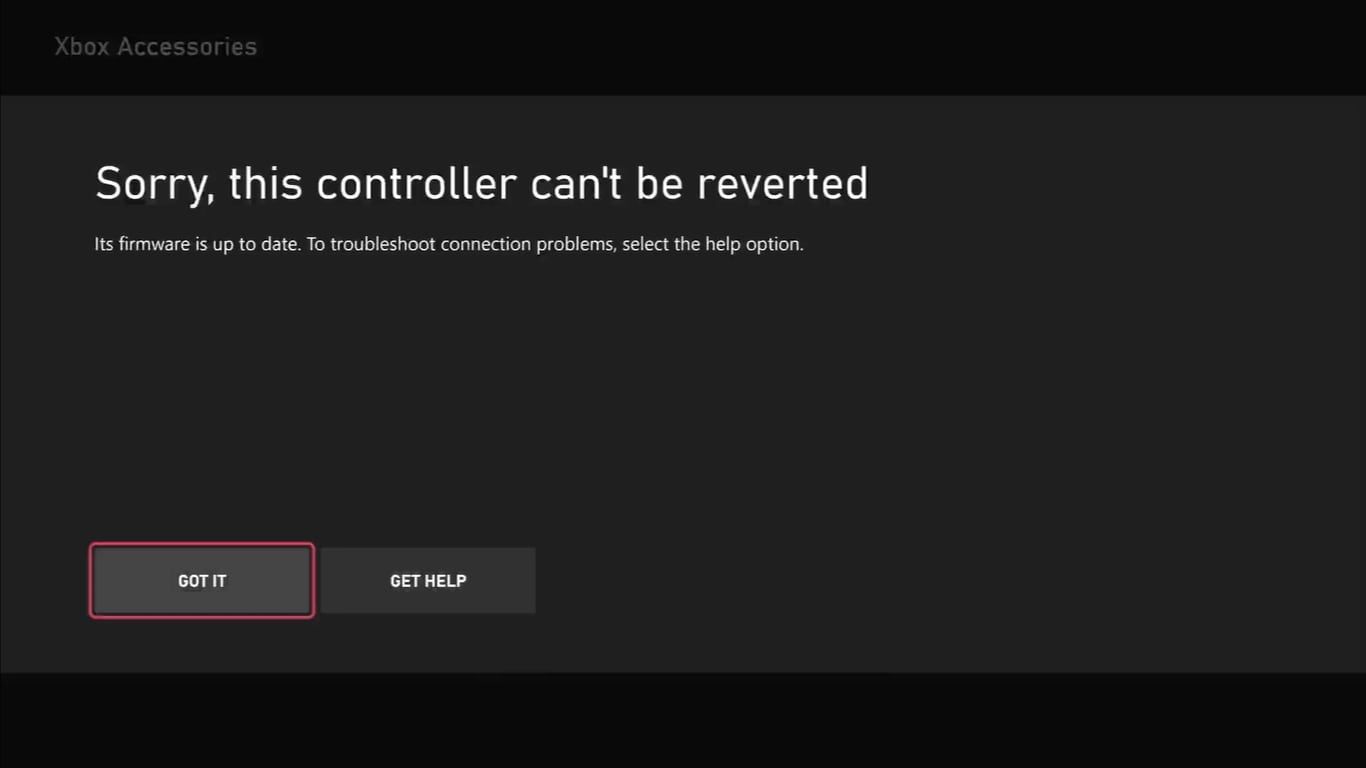
Hoewel bepaalde factoren de doeltreffendheid van een firmware-reset voor het oplossen van controllerproblemen kunnen belemmeren, bestaan er alternatieve methoden voor het aanpakken van individuele problemen. In gevallen waarin het probleem betrekking heeft op de console zelf, kun je als mogelijke oplossing overwegen om de Xbox Series X|S in de veilige modus te zetten of te stoppen met deelname aan het Xbox Preview Program.
Als de voorzorgsmaatregelen in verband met het terugdraaien van firmware-updates niet van toepassing zijn op jouw situatie, is het waarschijnlijk dat de storing van je controller het gevolg is van een firmwareprobleem, zodat het terugdraaiproces zonder aarzeling kan worden uitgevoerd.
Hoe krijg je toegang tot de firmwareopties van je draadloze Xbox-controller?
Om de firmware van je draadloze Xbox-controller op een Xbox Series X|S-console te herstellen, moet je de specifieke instellingen voor deze functie opzoeken en openen. Hoewel deze instellingen misschien minder opvallend zijn dan de typische Xbox-instellingen, kunnen ze gemakkelijk worden ontdekt door degenen die weten waar ze zich bevinden.
Om toegang te krijgen tot de firmwareconfiguraties van je draadloze Xbox-controller, moet je gebruikmaken van de
Druk op de daarvoor bestemde knop op je controller om het gidsmenu voor je Xbox Series X|S te openen.
Misschien wil je de voorkeuren met betrekking tot je profiel en systeeminstellingen verkennen en vervolgens hulp vragen aan het ondersteuningsteam van Xbox. Om toegang te krijgen tot deze opties, navigeer je naar het menu met de beschikbare keuzes voor Profiel & Systeem en selecteer je de optie met het label Xbox Support.
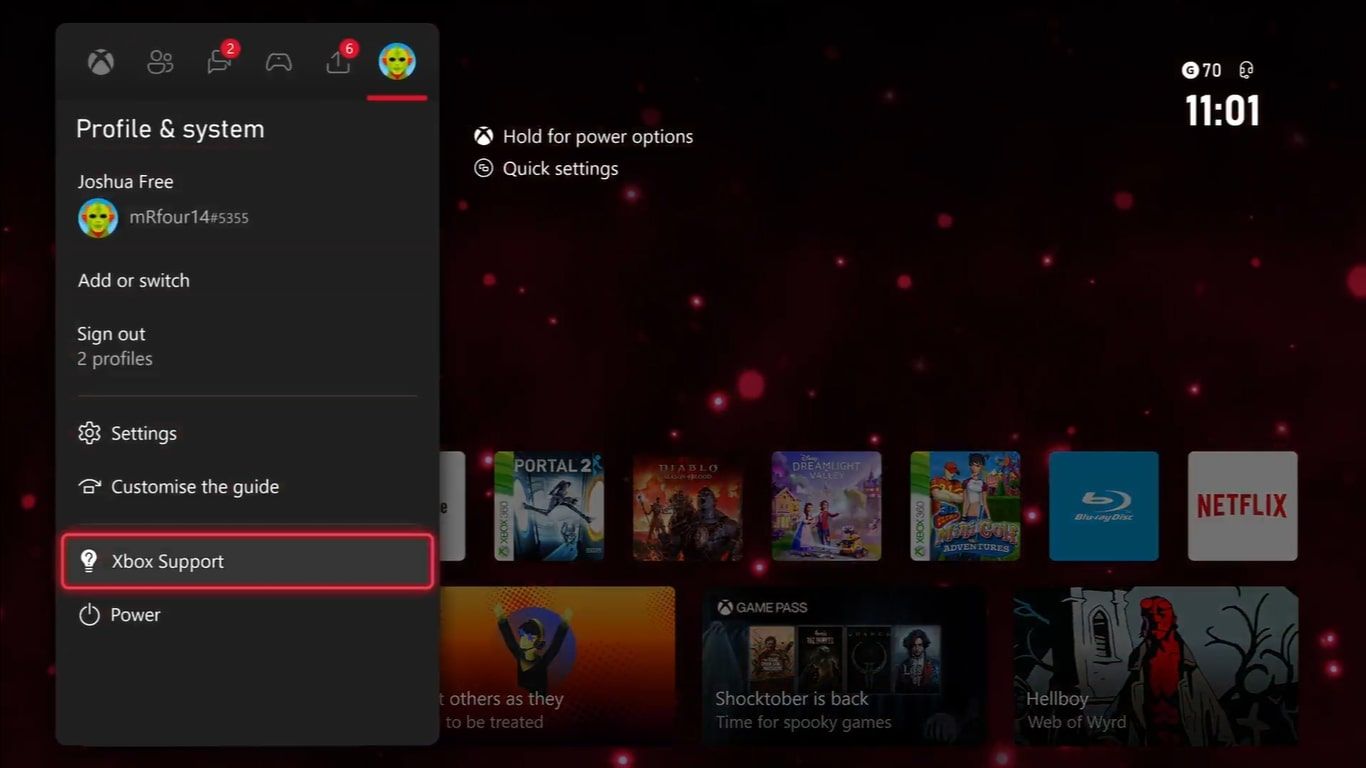
Klik in het vervolgkeuzemenu met het label “Hulp krijgen” op de optie om “Help-onderwerpen” te bekijken. Van daaruit kiest u “Hardware & Networking” als uw interessegebied.
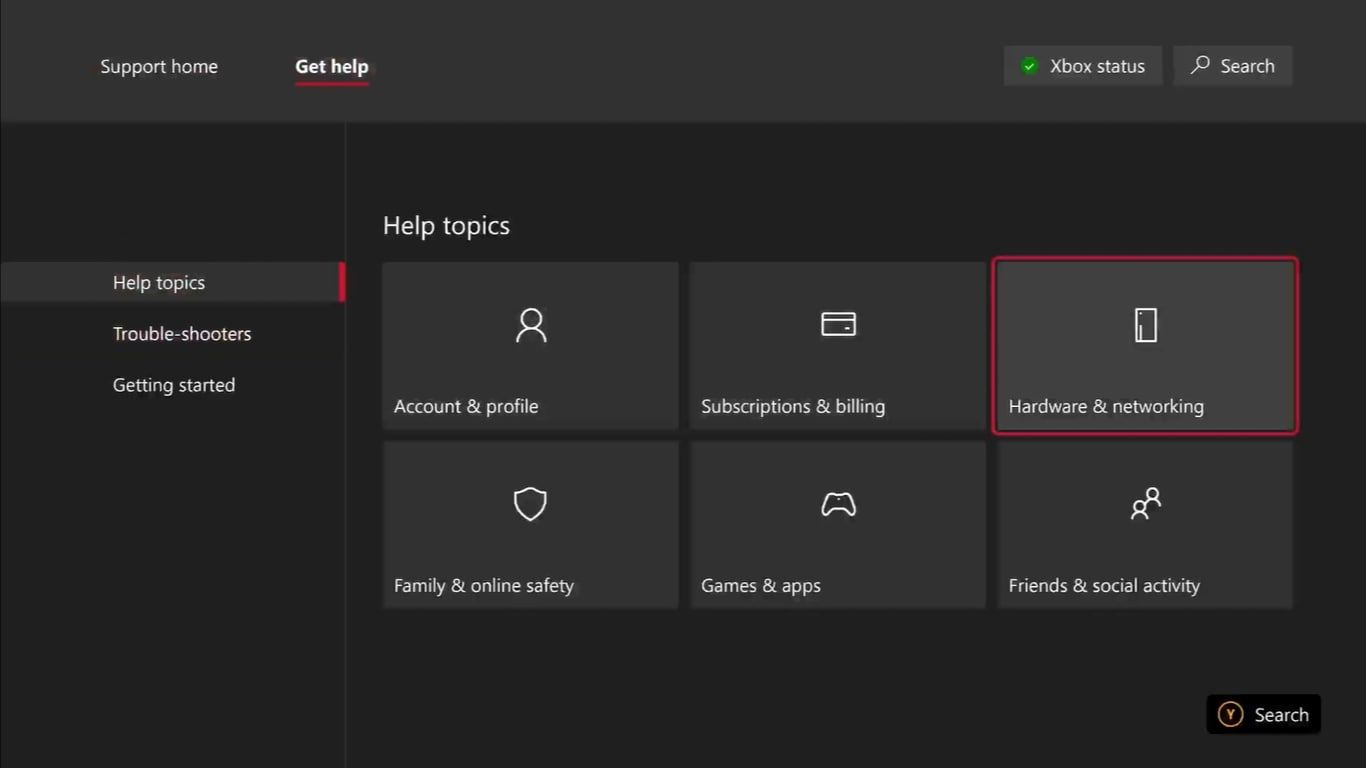
Bekijk ons assortiment controllers en stel een diagnose van problemen met je draadloze Xbox-controller met behulp van onze probleemoplossingsgids.
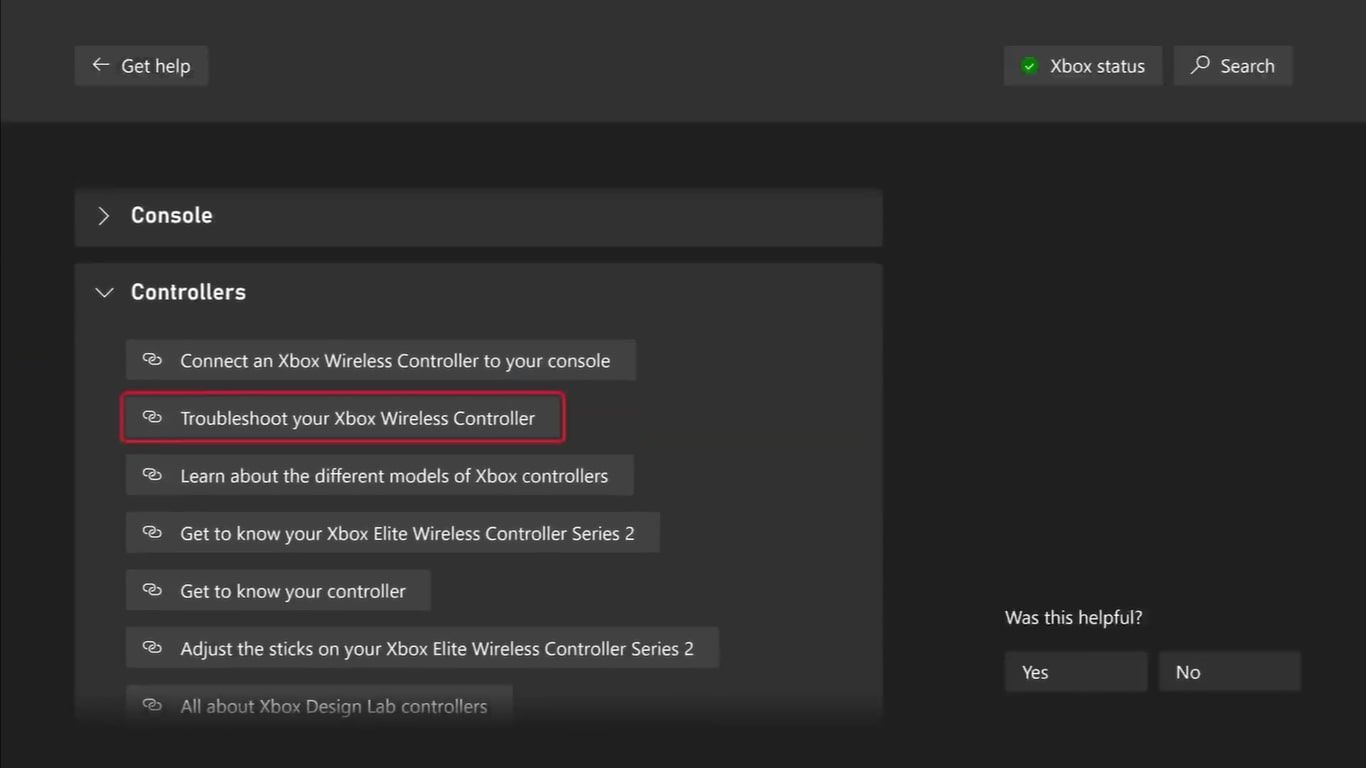
Selecteer een oplossing als je connectiviteitsproblemen ondervindt met je Xbox-controller na de meest recente software-upgrade.
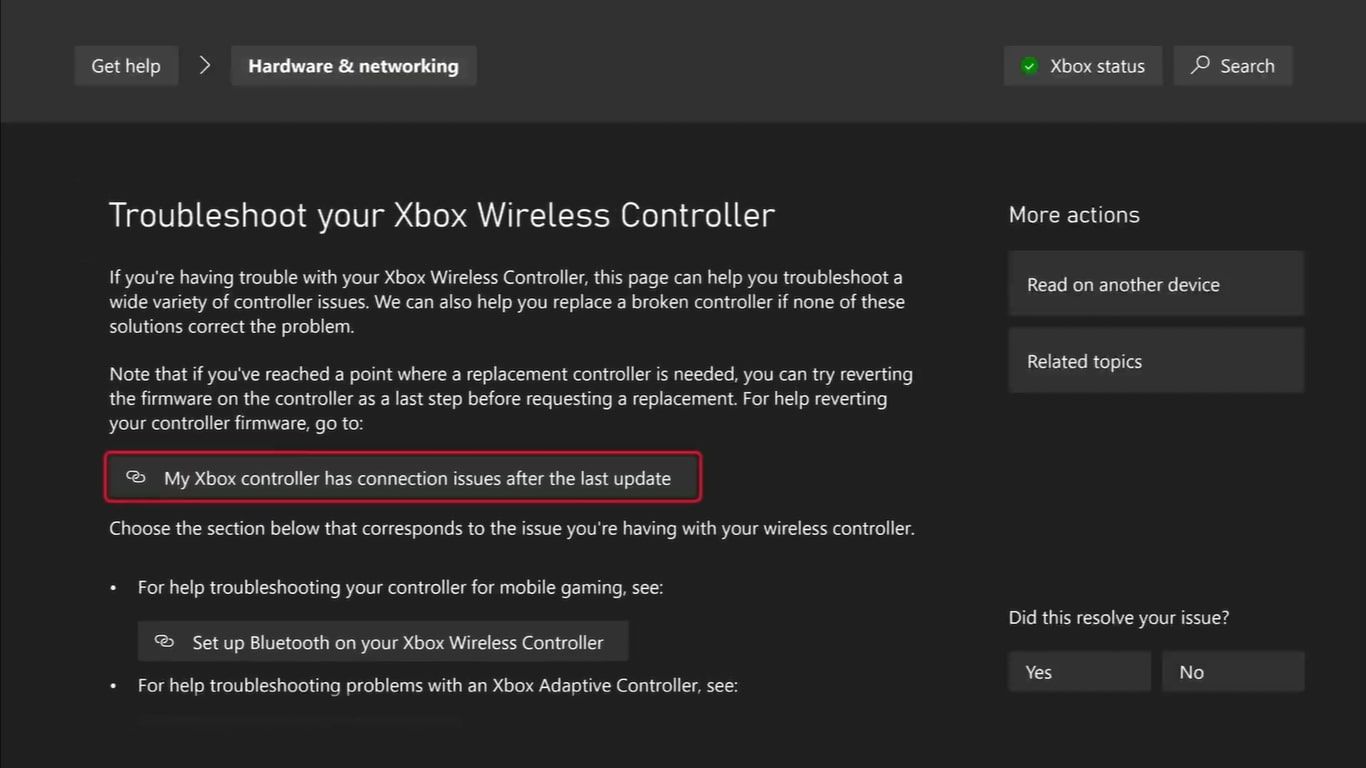
Als je naar het menu Xbox Support gaat, kom je bij een submenu voor firmware-instellingen. Deze interface biedt mogelijke oplossingen voor firmwaregerelateerde problemen die je controller kan ondervinden. Bovendien kun je hiermee de firmwareversie van je draadloze Xbox-controller terugdraaien naar een eerdere status.
De firmware van je draadloze Xbox-controller terugdraaien
Om de firmware-instellingen van je draadloze Xbox-controller op je Xbox Series X|S-console te wijzigen, moet je de volgende instructies volgen voor een succesvolle implementatie:
Zorg ervoor dat je Xbox Wireless Controller goed is gekoppeld met je Xbox Series X|S via een juiste bekabelde verbinding.
Volg deze stappen om eventuele verbindingsproblemen met je Xbox Series X|S-controller op te lossen:1. Ga eerst naar de pagina “Xbox Support” voor je apparaat door naar de ondersteuningswebsite van de Series X|S te gaan.2. Daar scrol je naar beneden totdat je het gedeelte vindt met de titel “Van het gedeelte ‘Mijn Xbox-controller heeft verbindingsproblemen na de laatste update’. 3. In dit gedeelte zoek je de optie “Controleer de firmware van je controller” en klik je erop. Hiermee start je een proces dat controleert op verouderde of beschadigde firmware op je controller.4. Als de controle problemen aan het licht brengt, kun je het beste de nieuwste firmware-update voor je controller downloaden en installeren. Je kunt dit doen door te navigeren naar
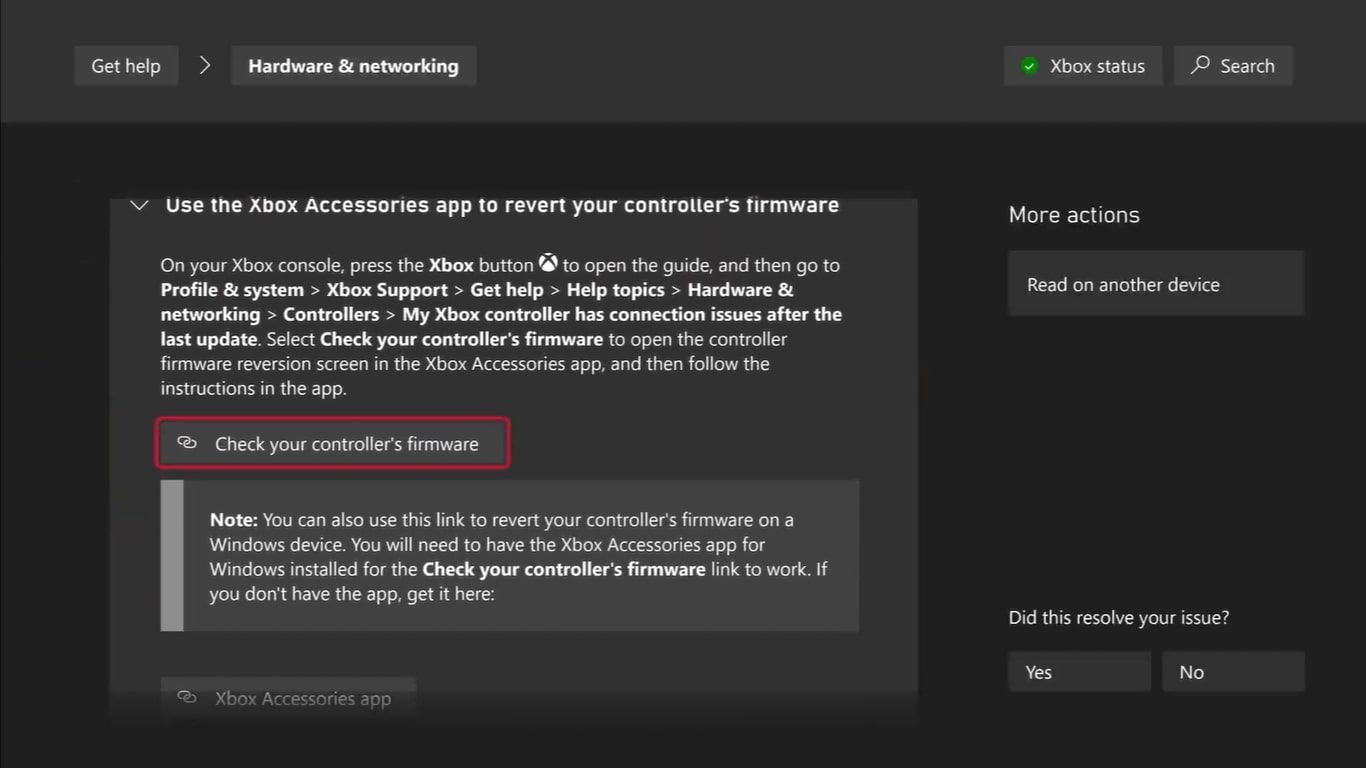
Nadat is bevestigd dat de firmware van je Xbox-controller niet compatibel is met je apparaat, geeft de console informatie over de mogelijkheid om terug te gaan naar een vorige versie. Mocht deze optie beschikbaar zijn, ga dan verder door “Revert Firmware” te selecteren in het menu.
Er wordt een melding weergegeven waarin de gebruiker wordt gevraagd om bevestiging om de firmware terug te zetten. Klik op “Ja” en bevestig uw intentie om door te gaan met het terugdraaien van de firmware om door te gaan met deze actie.
De Xbox begint met het terugdraaien van de firmware van de draadloze controller. Na voltooiing is de controller teruggezet naar de vorige firmwareversie, waardoor eventuele complicaties als gevolg van de recentere firmware-update worden geëlimineerd.
Je Xbox-controller fysiek en via de firmware onderhouden
Het is van cruciaal belang om je draadloze Xbox-controller te beschermen tegen fysieke slijtage om ervoor te zorgen dat de invoermechanismen en buitenbehuizing functioneel blijven en vrij van storingen waarop je geen invloed hebt, zoals software-updates die onverwachte problemen kunnen introduceren, ondanks alle inspanningen voor onderhoud.
Een waakzaam oog houden op mogelijke firmwareproblemen van je draadloze Xbox-controller is van cruciaal belang om optimale prestaties en naadloze werking te garanderen. Gelukkig biedt de Xbox Series X|S toegang tot de firmware-instellingen, zodat gebruikers dergelijke problemen effectief kunnen aanpakken en de functionaliteit van hun controller kunnen behouden.